Ρύθμιση παραμέτρων του παροχέα SAML 2.0 για πύλες με Azure AD
Σημείωση
Από τις 12 Οκτωβρίου 2022, οι πύλες του Power Apps είναι Power Pages. Περισσότερες πληροφορίες: Το Microsoft Power Pages είναι πλέον γενικά διαθέσιμο (ιστολόγιο)
Σύντομα θα μετεγκαταστήσουμε και θα συγχωνεύσουμε την τεκμηρίωση των πυλών Power Apps με την τεκμηρίωση Power Pages.
Σε αυτό το άρθρο, θα ενημερωθείτε σχετικά με τη ρύθμιση παραμέτρων της υπηρεσίας παροχής SAML 2.0 για πύλες με το Azure Active Directory (Azure AD).
Σημείωση
- Οι πύλες μπορούν να διαμορφωθούν με τις υπηρεσίες παροχής ταυτότητας που συμμορφώνονται με το προτυπο Security Assertion Markup Language (SAML) 2.0. Σε αυτό το άρθρο, θα ενημερωθείτε σχετικά με τη χρήση του Azure AD ως παράδειγμα υπηρεσιών παροχής ταυτοτήτων με τη χρήση του SAML 2.0. Οι αλλαγές στις ρυθμίσεις ελέγχου ταυτότητας μπορεί να χρειαστούν μερικά λεπτά για να εμφανιστούν στην πύλη. Επανεκκινήστε την πύλη χρησιμοποιώντας τις ενέργειες της πύλης εάν θέλετε να εμφανιστούν οι αλλαγές αμέσως.
Για ρύθμιση του Azure AD ως υπηρεσία παροχής SAML 2.0
Επιλέξτε Προσθήκη παροχέα για την πύλη σας.
Για την Υπηρεσία παροχής σύνδεσης επιλέξτε Άλλο.
Για το Πρωτόκολλο επιλέξτε SAML 2.0.
Πληκτρολογήστε ένα όνομα παροχέα.
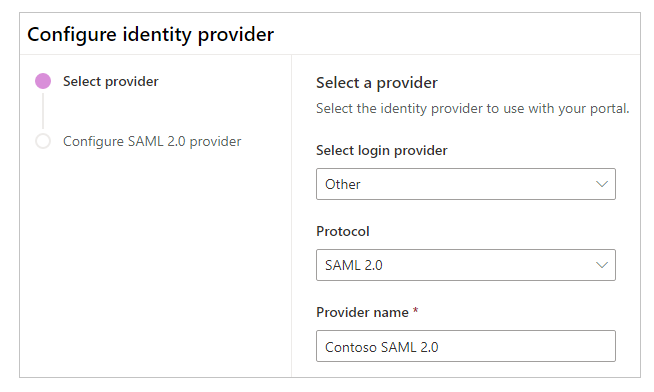
Επιλέξτε Επόμενο.
Σε αυτό το βήμα, δημιουργήστε την εφαρμογή και διαμορφώστε τις ρυθμίσεις με τον παροχέα ταυτοτήτων σας.
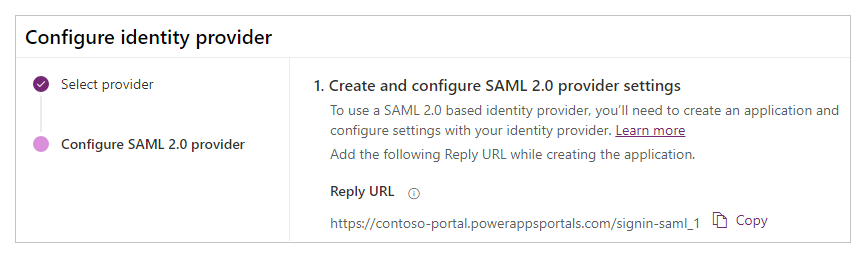
Σημείωση
- Η διεύθυνση URL απάντησης χρησιμοποιείται από την εφαρμογή για την ανακατεύθυνση χρηστών στην πύλη μετά την επιτυχία του ελέγχου ταυτότητας. Εάν η πύλη σας χρησιμοποιεί ένα προσαρμοσμένο όνομα τομέα, μπορεί να έχετε μια διαφορετική διεύθυνση URL από αυτήν που παρέχεται εδώ.
- Περισσότερες λεπτομέρειες σχετικά με τη δημιουργία της καταχώρησης της εφαρμογής στην πύλη Azure είναι διαθέσιμες στη Γρήγορη εκκίνηση: Καταχώρηση μιας εφαρμογής με την πλατφόρμα ταυτοτήτων της Microsoft.
Εισέλθετε στην Πύλη Azure.
Πραγματοποιήστε αναζήτηση και επιλέξτε το στοιχείο Azure Active Directory.
Στη Διαχείριση επιλέξτε Καταχωρίσεις εφαρμογών.
Επιλέξτε Νέα καταχώριση.
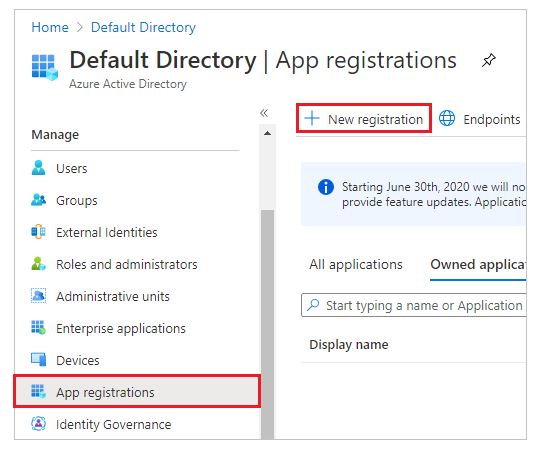
Πληκτρολογήστε ένα όνομα.
Εάν είναι απαραίτητο, επιλέξτε έναν διαφορετικό υποστηριζόμενο τύπο λογαριασμού. Περισσότερες πληροφορίες: Υποστηριζόμενοι τύποι λογαριασμών
Κάτω από το RI ανακατεύθυνσης, επιλέξτε Web (εάν δεν έχει ήδη επιλεγεί).
Πληκτρολογήστε τη Διεύθυνση URL απάντησης για την πύλη σας στο πλαίσιο κειμένου URI ανακατεύθυνσης.
Παράδειγμα:https://contoso-portal.powerappsportals.com/signin-saml_1Σημείωση
Αν χρησιμοποιείτε την προεπιλεγμένη διεύθυνση URL της πύλης, αντιγράψτε και επικολλήστε τη διεύθυνση URL απάντησης, όπως φαίνεται στην ενότητα Δημιουργία και διαμόρφωση ρυθμίσεων υπηρεσίας παροχής SAML στην οθόνη Ρύθμιση παραμέτρων υπηρεσίας παροχής (βήμα 6 παραπάνω). Εάν χρησιμοποιείτε το όνομα του προσαρμοσμένου τομέα για την πύλη, καταγράψτε την προσαρμοσμένη διεύθυνση URL. Βεβαιωθείτε ότι χρησιμοποιείτε αυτήν την τιμή όταν ρυθμίζετε τις παραμέτρους του στοιχείου Διεύθυνση URL διεκδίκησης εξυπηρέτησης πελατών στις ρυθμίσεις της πύλης κατά τη ρύθμιση παραμέτρων της υπηρεσίας παροχής SAML 2.0.
Για παράδειγμα, εάν εισαγάγετε το URI ανακατεύθυνσης στην πύλη Azure ωςhttps://contoso-portal.powerappsportals.com/signin-saml_1, χρησιμοποιήστε την όπως είναι για τη ρύθμιση παραμέτρων SAML 2.0 στις πύλες.
Επιλέξτε Καταχώρηση.
Επιλέξτε Έκθεση ενός API.
Επιλέξτε Ορισμός για το URI αναγνωριστικού εφαρμογής.
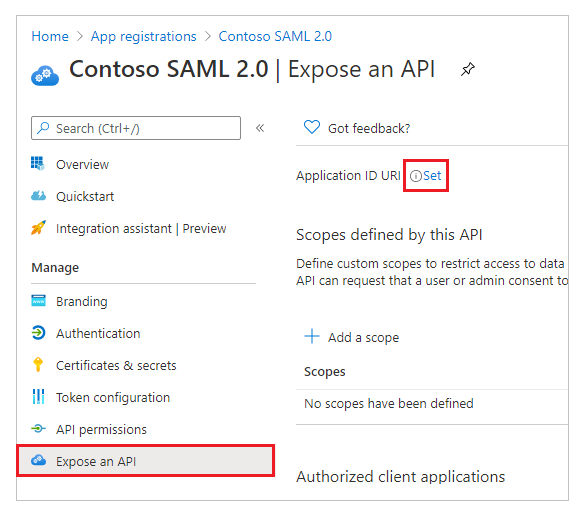
Καταγράψτε τη διεύθυνση URL της πύλης ως URI αναγνωριστικού εφαρμογής.
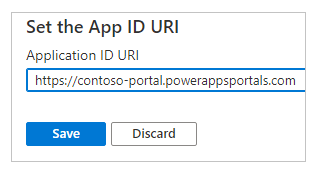
Σημείωση
Η διεύθυνση URL της πύλης μπορεί να είναι διαφορετική εάν χρησιμοποιείτε ένα προσαρμοσμένο όνομα τομέα.
Επιλέξτε Αποθήκευση.

Διατηρήστε ανοιχτή την πύλη Azure και μεταβείτε στη ρύθμιση παραμέτρων SAML 2.0 για πύλες Power Apps για τα επόμενα βήματα.
Σε αυτό το βήμα, καταγράψτε τις ρυθμίσεις τοποθεσίας για τη ρύθμιση παραμέτρων της πύλης.
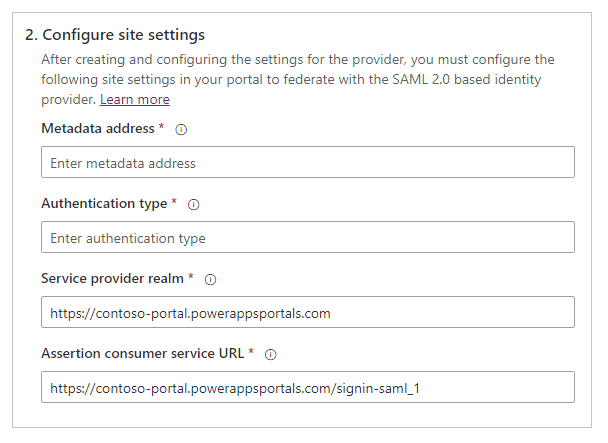
Φιλοδώρημα
Εάν κλείσατε το παράθυρο του προγράμματος περιήγησης μετά τη ρύθμιση παραμέτρων της καταχώρησης της εφαρμογής στο προηγούμενο βήμα, συνδεθείτε ξανά στην πύλη Azure και μεταβείτε στην εφαρμογή που καταχωρήσατε.
Διεύθυνση μετα-δεδομένων: Για τη ρύθμιση παραμέτρων της διεύθυνσης μετα-δεδομένων:
Επιλέξτε Επισκόπηση στην πύλη Azure.
Επιλέξτε Τελικά σημεία.
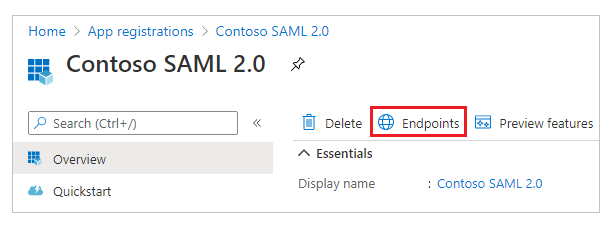
Αντιγράψτε τη διεύθυνση URL για το Έγγραφο μετα-δεδομένων ομοσπονδίας.
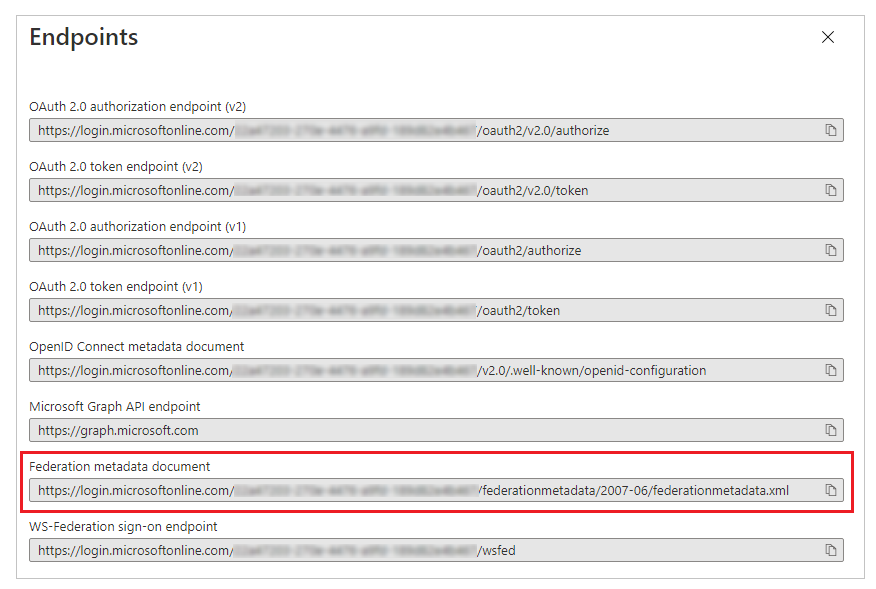
Επικολλήστε τη διεύθυνση URL του εγγράφου που αντιγράψατε ως Διεύθυνση μετα-δεδομένων για πύλες.
Τύπος ελέγχου ταυτότητας: Για να ρυθμίσετε τις παραμέτρους του τύπου ελέγχου ταυτότητας::
Αντιγράψτε και επικολλήστε τη Διεύθυνση μετα-δεδομένων που έχει ρυθμιστεί νωρίτερα σε ένα νέο παράθυρο του προγράμματος περιήγησης.
Αντιγραφή της τιμής από την ετικέτα
entityIDγια το έγγραφο URL.
Επικολλήστε την τιμή που αντιγράψατε
entityIDως Τύπο ελέγχου ταυτότητας.
Παράδειγμα:https://sts.windows.net/7e6ea6c7-a751-4b0d-bbb0-8cf17fe85dbb/
Τομέας παροχέα υπηρεσιών: Καταγράψτε τη διεύθυνση URL της πύλης ως τομέα παροχής υπηρεσιών.
Παράδειγμα:https://contoso-portal.powerappsportals.comΣημείωση
Η διεύθυνση URL της πύλης μπορεί να είναι διαφορετική εάν χρησιμοποιείτε ένα προσαρμοσμένο όνομα τομέα.
Διεύθυνση URL διεκδίκησης εξυπηρέτησης πελατών: Πληκτρολογήστε τη Διεύθυνση URL απάντησης για την πύλη που διατίθεται στο πλαίσιο κειμένου Διεύθυνση URL διεκδίκησης εξυπηρέτησης πελατών.
Παράδειγμα:https://contoso-portal.powerappsportals.com/signin-saml_1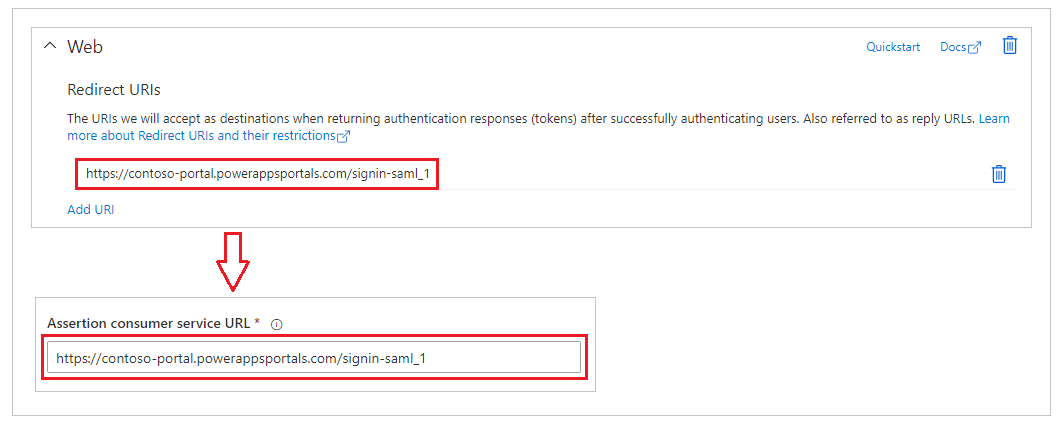
Σημείωση
Εάν χρησιμοποιείτε την προεπιλεγμένη διεύθυνση URL της πύλης, μπορείτε να αντιγράψετε και να επικολλήσετε τη Διεύθυνση URL απάντησης όπως φαίνεται στο βήμα Ρυθμίσεις δημιουργίας και ρύθμιση παραμέτρων της υπηρεσίας παροχής SAML 2.0. Καταχωρίστε τη διεύθυνση URL μη αυτόματα εάν χρησιμοποιείτε ένα προσαρμοσμένο όνομα τομέα. Βεβαιωθείτε ότι η τιμή που καταχωρείται εδώ είναι ακριβώς η ίδια με την τιμή που πληκτρολογήσατε ως URI ανακατεύθυνσης στην πύλη Azure νωρίτερα.
Επιλέξτε Επιβεβαίωση.
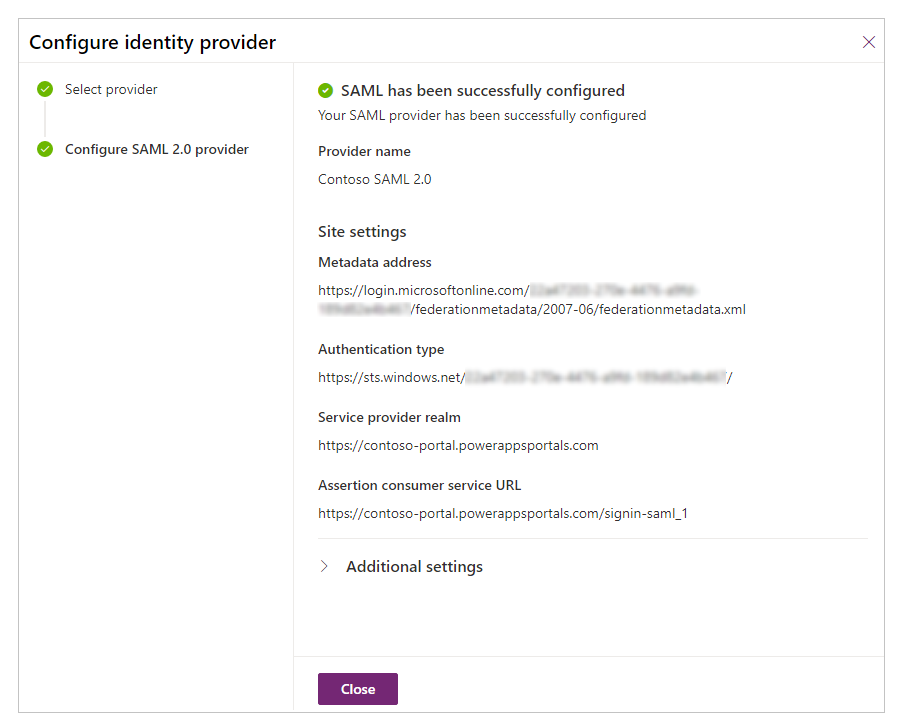
Επιλέξτε Κλείσιμο.
Δείτε επίσης
Ρύθμιση παραμέτρων του παροχέα SAML 2.0 για πύλες με AD FS
Συνήθεις ερωτήσεις για τη χρήση του SAML 2.0 σε πύλες
Ρύθμιση παραμέτρων για ρυθμίσεις υπηρεσίας παροχής SAML 2.0 για πύλες
Σημείωση
Μπορείτε να μας πείτε ποια γλώσσα προτιμάτε για την τεκμηρίωση; Πάρτε μέρος σε μια σύντομη έρευνα. (σημειώνεται ότι αυτή η έρευνα είναι στα Αγγλικά)
Η έρευνα θα διαρκέσει περίπου επτά λεπτά. Δεν συλλέγονται προσωπικά δεδομένα (δήλωση προστασίας προσωπικών δεδομένων).
Σχόλια
Σύντομα διαθέσιμα: Καθ' όλη τη διάρκεια του 2024 θα καταργήσουμε σταδιακά τα ζητήματα GitHub ως μηχανισμό ανάδρασης για το περιεχόμενο και θα το αντικαταστήσουμε με ένα νέο σύστημα ανάδρασης. Για περισσότερες πληροφορίες, ανατρέξτε στο θέμα: https://aka.ms/ContentUserFeedback.
Υποβολή και προβολή σχολίων για